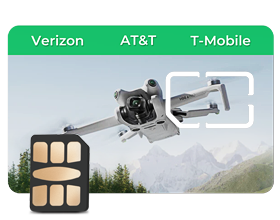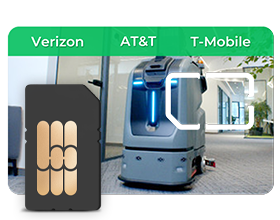4Gセキュリティカメラが接続できない?5ステップのトラブルシューティングガイド

4G対応セキュリティカメラの接続はそれほど難しいことではありませんが、デバイスがうまく動作しない場合があります。4G対応セキュリティカメラが接続できない場合は、通常、SIMカードが正しく有効化されていない、ネットワーク設定に問題がある、ハードウェアに問題がある、という3つの主な問題のいずれかが考えられます。 この簡単な 5 ステップ ガイドに従えば、カメラをオンラインに戻し、資産を安全に保つことができます。
ステップ1:4GセキュリティカメラのSIMカードのセットアップ
複雑な修正に取り組む前に、まずは基本から始めましょう。 4G対応セキュリティカメラ SIM カードの性能によってのみ性能が決まります。
適切なSIMを選ぶ
すべてのSIMカードがセキュリティカメラに対応しているわけではありません。IoTデバイスに対応した「データ通信対応」のSIMカードが必要です。通常の携帯電話のSIMカードでも使える場合もありますが、常時データ通信には最適化されていません。 SIMカード セキュリティカメラ向けに特別に販売されており、より優れたデータレートとより安定した接続を提供します。
キャリアでアクティベート
SIMカードの有効化 セキュリティカメラの設置には細心の注意が必要です。通信事業者に連絡し、セキュリティデバイス用のSIMカードを使用していることを説明してください。多くの通信事業者は、通常の電話プランよりも安価で、より適切なIoT向け特別プランを提供しています。デバイスが24時間365日データ通信を行うことを通信事業者に必ず伝えてください。
APNを正しく設定する
SIMがアクティブになったら、 APN(アクセスポイント名)設定を構成する各キャリアには固有の APN 設定があり、間違った設定を使用すると接続が完全にできなくなります。
SIMカードを正しく挿入すれば、問題は半分解決です。正しくアクティベーションしてもカメラが接続されない場合は、他の原因が考えられます。
ステップ2:4Gセキュリティカメラの信号チェック
信号強度はセキュリティカメラのパフォーマンスを左右します。SIMカードのアクティベーションが完璧であっても、信号が弱いと接続が頻繁に切断されることがあります。
信号強度のテスト
ほとんど 4Gセキュリティカメラ 接続強度を確認できる信号インジケーターが内蔵されています。信号が強いほど、動画が滑らかになり、途切れが少なくなります。一方、信号が弱いと、遅延、フレームのフリーズ、さらには映像の完全な欠落が発生することがあります。また、スマートフォンをカメラと同じ場所に置いて信号強度を確認することもできます。信号強度が低い場合は、安定した強度になるまで設置場所を調整してみてください。
アンテナの位置を調整する
アンテナの位置によって大きな違いが生じます。 カメラの位置 できるだけ高い位置に設置し、金属物から離してください。カメラを90度回転させるだけでも、信号強度が大幅に改善されます。
弱い信号を増幅する
信号強度が十分でない場合は、信号ブースターや携帯電話リピーターの使用をご検討ください。これらは弱い信号を増幅しますが、ある程度の既存の信号が必要です。
電波の問題は場所によって異なるため、最初の場所で電波が届かなくても諦めないでください。カメラを数メートル動かすだけで、接続の問題が改善する場合があります。
ステップ3:4Gセキュリティカメラのネットワーク設定
ネットワーク構成 多くの設置で問題が発生するのはここです。セキュリティカメラが適切に通信するには、特定の設定が必要です。
正しいAPN設定
APN(アクセスポイント名)は、 4Gセキュリティカメラ インターネットに接続できません。設定が間違っていると、まるで間違った住所を書き留めたのと同じで、カメラはネットワークを全く見つけることができません。各キャリアには独自のAPNパラメータがあり、安定した接続を確立するには、正しいパラメータをデバイスに入力する必要があります。以下は主要キャリアのIoTプランの例です。料金、データ通信量、有効化時間の違いがわかります。
| キャリア | IoTプランの費用 | データ使用量 | 起動時間 |
| ベライゾン | 月額10~30ドル | 5~20GB | 1~3時間 |
| AT&T | 月額15~35ドル | 5~25GB | 30分~2時間 |
| Tモバイル | 月額10~25ドル | 5~15GB | 30分~1時間 |
設定するときは、デフォルト値ではなく、通信事業者が提供する公式の APN パラメータを必ず使用してください。そうしないと、カメラが正しく接続できなくなります。
TCPまたはUDPを選択
カメラは TCP またはUDPプロトコル。TCPは信頼性が高いですが速度が遅く、UDPは高速ですが信頼性は低くなります。セキュリティカメラの場合、すべてのフレームをそのまま保存する必要があるため、通常はTCPの方が適しています。
ポート転送を設定する
リモートアクセスには、適切なポートフォワーディングが必要です。ルーターを設定して、外部からカメラへの接続を許可してください。ほとんどのカメラは80番や443番などの標準ポートを使用しています。
ネットワーク構成により、セキュリティ カメラは安定した接続を維持し、信頼性の高いビデオ フィードを提供できるようになります。
ステップ4:4Gセキュリティカメラのハードウェアチェック
まれに、ハードウェアに問題がある場合もあります。物理的な問題は扱いが難しい場合があり、明確な故障の症状が現れないこともあります。
ケーブルとSIMを検査する
基本事項を確認してください:
- すべてのケーブル接続はしっかりと固定されています。
- 錆びたり壊れたりしたコネクタを探す
- SIMカードが正しく挿入されていることを確認してください
- 外部アンテナを使用している場合はアンテナの接続を確認してください
電源を確認する
あなたの 4Gセキュリティカメラ 携帯電話の接続には信頼性の高い電源が必要です。マルチメーターを使用して正しい電圧を確認してください。ほとんどの機種では 5~12V DC。電源が不十分だと断続的に切断が発生します。
必要に応じてデバイスをリセットする
工場出荷時設定にリセットすると、接続に関する問題が解消されることがあります。リセットキーを10~30秒間押し続けると、デフォルト設定に戻ります。リセットする前に、必ず設定を記録しておいてください。
ハードウェアの問題は、必ずしもすぐに明らかになるとは限りません。他の部分に問題がないにもかかわらず、接続が不安定な場合は、ハードウェアの故障が原因である可能性があります。
ステップ5:4Gセキュリティカメラのリモートアクセス
接続できることは重要ですが、信頼性の高いリモートアクセスは別物です。セキュリティシステムを最も必要な場所で実際に活用できるかどうかは、リモートアクセスによって決まります。
ファイアウォールルールを構成する
ファイアウォールがカメラの接続をブロックしている可能性があります。 特別なルールを設定する ファイアウォールでカメラのプロトコルとポートを許可するようにしてください。ただし、ファイアウォール全体をオフにすることは避けてください。
安全なログイン設定
強力なパスワードを設定し、 二要素認証 有効にする必要があります。リモートアクセスのセキュリティが弱いと、玄関のドアが開いているのと同じことになります。
さまざまなデバイスからのアクセスをテストする
様々な場所やデバイスでリモートアクセスをテストしましょう。外出先からスマートフォンや職場のパソコンからアクセスをテストしましょう。定期的にアクセスすることで、すべてが正しく設定されていることを確認できます。
リモート アクセスを最適化すると、セキュリティ システムが最も必要とされる場所をカバーできるようになります。
4Gセキュリティカメラに関するよくある質問
Q1: 4G セキュリティ カメラを 1 か月稼働させるにはどれくらいの費用がかかりますか?
4Gセキュリティカメラの運用コストは通常、 10ドル~30ドル 毎月の通信容量は、通信事業者、データプラン、使用状況によって異なります。ほとんどのカメラは 5GBから20GB 標準的な録画と時折のライブモニタリングを組み合わせた場合、月間データ使用量は100MB/sです。ライブフィードを頻繁に視聴したり、高解像度コンテンツやモーション検知機能付きクリップを定期的にストリーミングしたりする場合は、使用量が大幅に増加します。設置後の最初の1ヶ月は、テストが広範囲にわたるため、データ使用量が多くなります。経済的に実現可能とするには、以下の点を検討してください。 データプランの選択 IoT デバイス向けに特別に設計されており、カメラの解像度やスケジュールを調整できます。
Q2: 悪天候がセキュリティカメラの 4G カバレッジに影響を与える可能性はありますか?
はい天候はパフォーマンスに不可欠です。大雨、雪、嵐は4G信号を弱め、遅延や問題を引き起こす可能性があります。非常に暑い、または氷点下の天候は、バッテリー、レンズ、アンテナに負担をかけ、画質やシステムの稼働時間の低下を招く可能性があります。最も深刻な自然災害は落雷です。適切に接地されていないと、カメラに損傷を与える可能性があります。リスクを軽減するために、耐候性ケース、紫外線耐性ケーブル、サージプロテクター、頑丈な取り付けブラケットを使用してください。 機器の定期的な点検 悪天候の後でも良好な動作を維持するのに役立ちます。
Q3: カメラの1か月のデータ使用量を超えたらどうなりますか?
カメラがプランで利用可能なデータ量を超えてデータ通信しているとします。その場合、ほとんどの通信事業者は通信速度を大幅に低下させ、ライブ映像を効率的に視聴することが困難になるか、次回の請求サイクルまで接続を停止します。いずれの場合も、カメラのセキュリティ機能は機能しません。ショックを受けないように、通信事業者のアプリで毎月のデータ使用量を確認し、 通知をオンにする一部のカメラでは、データ通信量制限に近づくと、動画の画質やフレームレート(FPS)を低下させることができます。高品質なセキュリティが必要な場合は、データ通信量制限のない安定した通信範囲を確保するために、IoTまたはマシンツーマシンの無制限データプランへのアップグレードをご検討ください。
セキュリティを管理する
接続の問題によってセキュリティへの投資が無駄にならないようにしてください。 これらの5つのステップで、4Gセキュリティカメラのほとんどの問題を解決できますSIMのアクティベーションからネットワーク設定まで、あらゆる設定に対応しています。まずは基本的な解決策(正確なSIMのアクティベーションと信号強度)から始めて、複雑な設定に取り組みましょう。セキュリティシステムを正しく設定するには?今日からステップ1から始め、各セクションを一つずつ確認しましょう。セキュリティカメラの機能にこそ安心が不可欠です。ですから、これらの重要な修理を先延ばしにしないでください。